앱을 만들 때 교육용 동영상을 사용하여 일련의 지침을 설명하는 것이 가장 좋은 경우가 있습니다. 이러한 경우 앱에 동영상을 삽입할 수 있으면 유용합니다.
Tulip에서 동영상을 임베드하는 방법은 크게 두 가지가 있습니다. 첫 번째는 비디오 위젯을 사용하는 방법이고 두 번째는 툴팁 테이블을 사용하는 방법입니다:
비디오 위젯
앱의 한 단계 내에서 동영상을 삽입하려면 다음과 같이 하세요:
1- 툴바에서 '임베드'를 선택하고 결과 드롭다운 목록에서 '비디오'를 선택합니다. 그러면 빈 임베드 동영상 위젯이 생성됩니다.
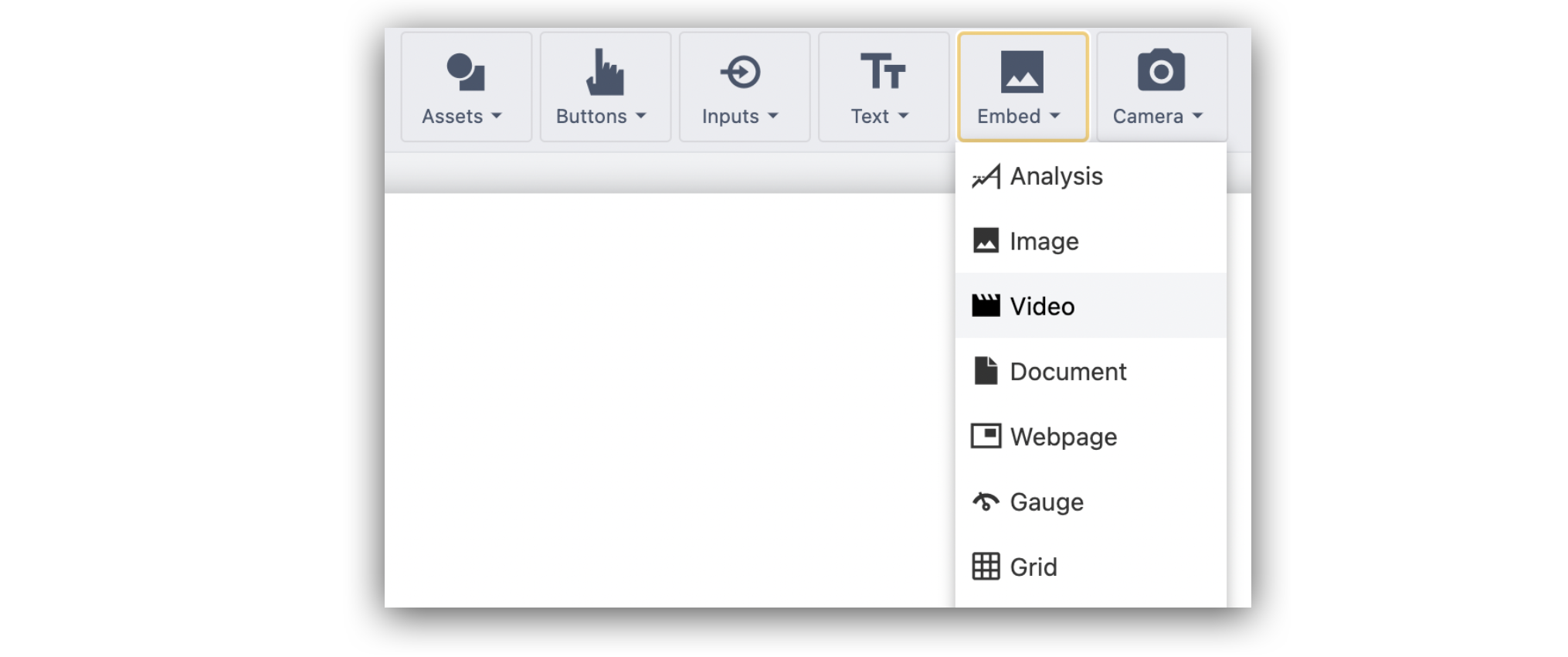
- 동영상 위젯을 선택하여 임베드 방법을 선택합니다. 업로드할 동영상을 선택하거나 YouTube 동영상 링크를 클릭할 수 있습니다.
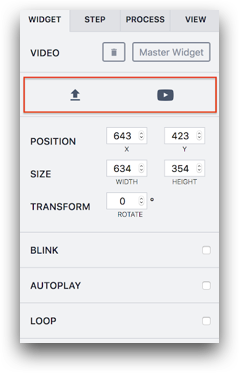
- 컨텍스트 창에서 확인란 옵션을 사용하여 위젯을 사용자 지정할 수 있습니다.
자동 재생: 운영자가 단계에 들어가면 동영상이 자동으로 재생됩니다. 이 옵션이 없으면 운영자가 수동으로 동영상을 시작해야 합니다.
반복: 완료 시 비디오가 반복될지 여부를 나타냅니다.
튤립 테이블
- 동영상이 포함된 테이블을 추가하고 앱 로직에 따라 레코드 플레이스홀더를 로드합니다. 여기에서 표에 대해 자세히 알아보세요.
- 테이블 레코드 위젯을 삽입하고 비디오 열 유형을 선택합니다.
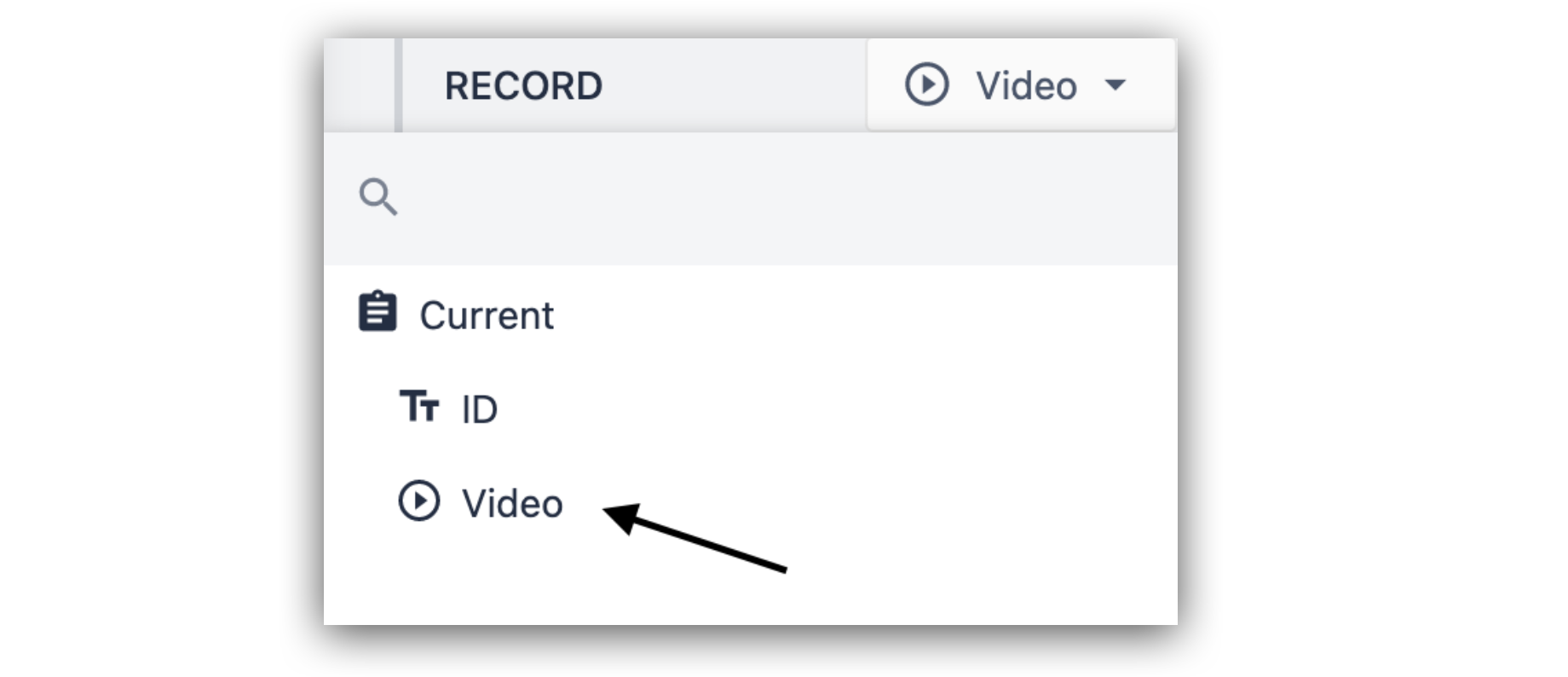
- 플레이어에서 앱을 실행하여 동영상을 재생합니다!
동영상 업로드에 대한 기술적 세부 사항
다음 동영상 형식을 업로드할 수 있습니다:
- MP4
최대 크기는 200MB입니다.
원하는 정보를 찾았나요?
community.tulip.co로 이동하여 질문을 게시하거나 다른 사람들이 비슷한 문제를 겪은 적이 있는지 확인해 보세요!
